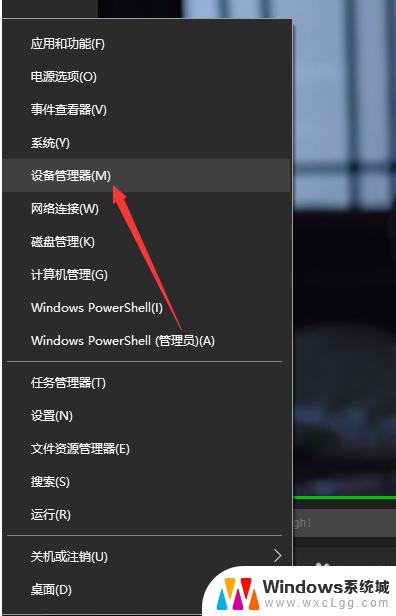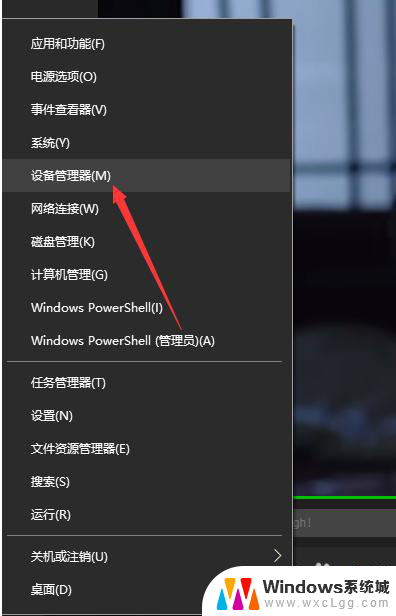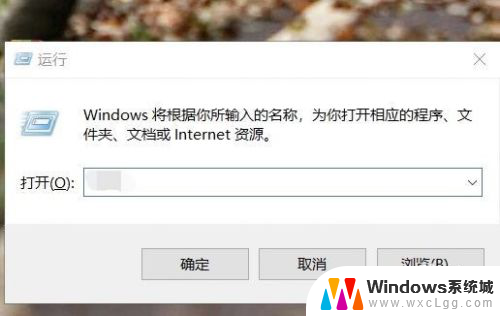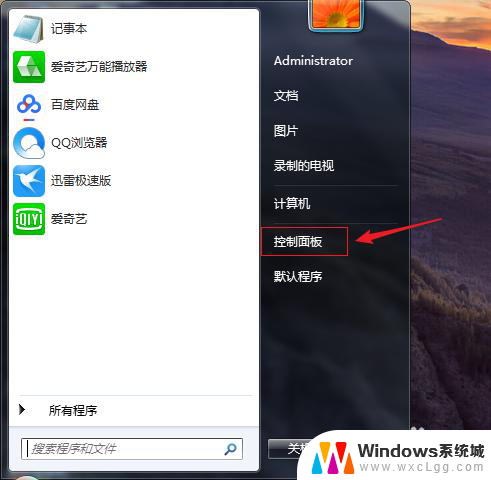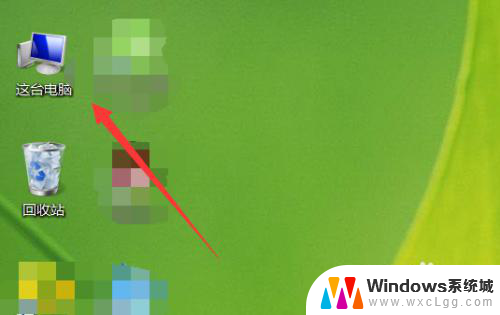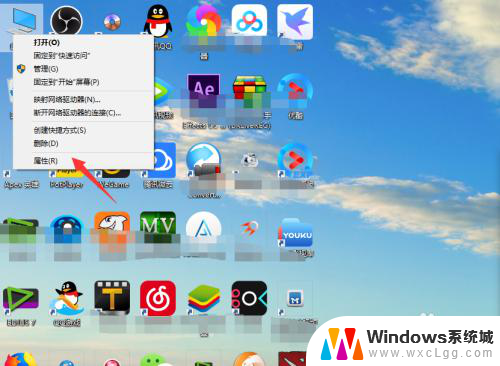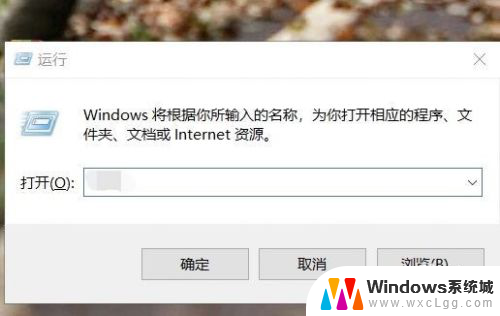显卡电脑上怎么看 怎样识别笔记本电脑的显卡型号
更新时间:2024-02-16 10:50:36作者:xtang
在如今的数字时代,电脑已经成为人们生活和工作中不可或缺的工具,无论是用于办公还是娱乐,显卡作为电脑的重要组成部分之一,起着至关重要的作用。很多人对于笔记本电脑的显卡型号并不了解,不知道如何去识别。我们应该如何在笔记本电脑上查看和识别显卡的型号呢?在本文中将为您详细介绍几种简单的方法,帮助您轻松了解和识别笔记本电脑的显卡型号。
具体步骤:
1.选中我们电脑桌面的我的电脑选项,点击鼠标右键。
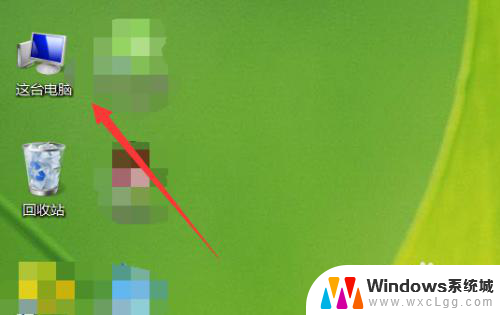
2.点击后弹出一个选项界面,我们点击一下管理。
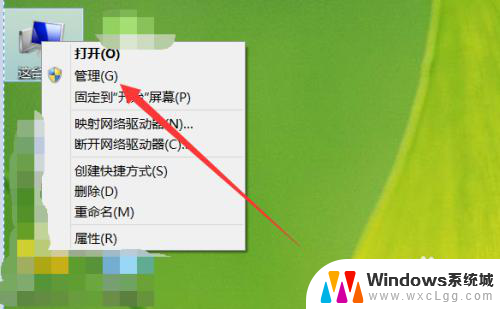
3.在弹出的界面点击设备管理器。然后会出现选项。
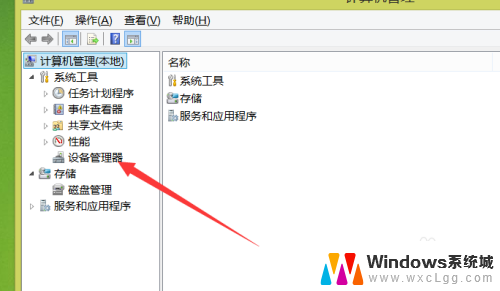
4.在出现的选项中我们点击一下显示适配器。
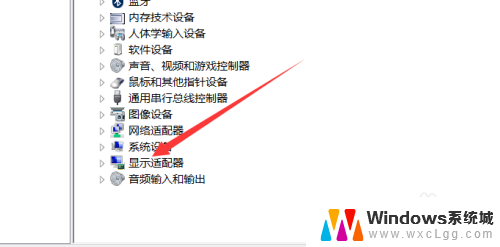
5.点击之后就会出现我们显卡了,然后双击就会弹出一个界面。
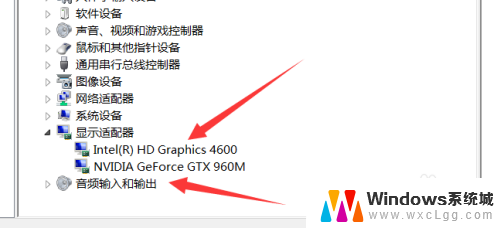
6.这样就可以了解显卡的一些相关信息参数了。
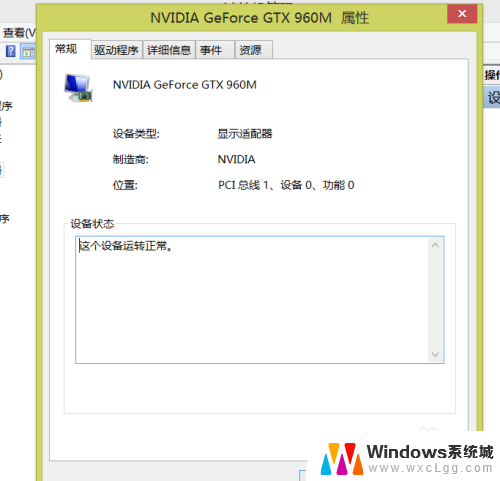
以上是关于如何在显卡电脑上查看的全部内容,如果有需要的用户,可以按照小编的步骤进行操作,希望对大家有所帮助。